BAHAN-BAHAN
1. pertama siapkan 2 pc/laptop yg terinstall virtual box(software penginstall os di dalam os yang sedang berjalan) dengan virtual box yang terisi windows 2003 server
ROUTING STATIC
ROUTING STATIK
LANGKAH KERJA
1. pertama siapkan 2 pc/laptop yg terinstall virtual box(software penginstall os di dalam os yang sedang berjalan) dengan virtual box yang terisi windows 2003 server
ROUTING STATIC
ROUTING STATIK
LANGKAH KERJA
1. Pertama kita setting terlebih dahulu tcp ip (loopback) yang ada di windows7 dengan ipseperti dibawah ini.
maaf gambarnya belum diupload pake text saja hehehe...
ip:192.168.17.30
subnetmask:255.255.255.0
gateway:192.168.17.1
ip milik lawan
ip:192.168.10.30
subnetmask:255.255.255.0
gateway:192.168.10.1
maaf gambarnya belum diupload pake text saja hehehe...
ip:192.168.17.30
subnetmask:255.255.255.0
gateway:192.168.17.1
ip milik lawan
ip:192.168.10.30
subnetmask:255.255.255.0
gateway:192.168.10.1
2. Setelah itukita setting ip yang ada di win server 2003
- Pertama kita setting local area connection
3. Kita setting seperti gambar dibawah ini.
Gateway dalam pengaturan ini adalah ip milik lawan(local area connection lawan)
Ip milik lawan:
- Ip address 10.10.10.1
- Sub. Mask 255.255.255.0
- Gateway 17.17.17.1
4. Lalu kita setting ip yang satunya(local area connection) atau loopbacknya seperti gambar dibawah ini.
Untuk loopback nya tidak usah diberi gateway.
Ipmiliklawan
- Ip address 192.168.10.1
- Sub. Mask 255.255.255.224
- Gateway tidakdiisi
5. Karena saya menyetting di virtual box maka setelah disettingakan connect secara otomatis.
6. Setelah itu kita buka static route dengan cara klik Start>Administrative tool>routing and remote access seperti gambar dibawah ini.
7. Cara menyettingnya dengan cara klik kanan nama>cofigure......., seperti gambar dibawah ini.
8. Muncul gambar dibawah ini lalu klik next.
9. Lalu muncul gambar dibawah ini pilih custom configuration.
10. Muncul gambar dibawah ini, centang NAT dan LAN.
Lalu klik next.
11. Muncul gambar dibawah ini ,klik finish.
12. Muncul peringatan seperti ini, klik yes.
13. Muncul gambar seperti dibawah, klik nama>ip routing>static route>new static route.
14. Isikan ip sebagai berikut,
Keterangan:
- Destination adalah net id dari client2 lawan.
- Net mask adalah net mask milik server ini.
- Gatewaynya adalah ip milik server lawan.
15. Static route sudahjadi, sepertigambardibawah.
16. Sekarang kita coba untuk test jaringan, dengan ping ip-ip yang bersangkutan.
- Pertamakita ping ip17.17.17.1
- Berhasil
17. Lalu kita ping ip selanjutnya.
- Kita coba ping ip92.168.17.1
- Berhasil
18. Lalu kita ping ip selanjutnya.
- Kita coba ping 192.168.17.30
- Berhasil.
19. Lalu kita coba ping ip lawan.
Kita akan coba ping ip 10.10.10.1
- Dan berhasil
20. Lalu kita akan coba ping ip lawan
- Kita akan ping ip 192.168.10.1
- Berhasil
21. Kita akan coba ping ip satulagi
- Kita ping ip 192.168.10.30
- Dan berhasil.
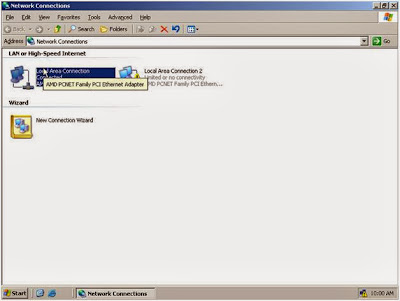









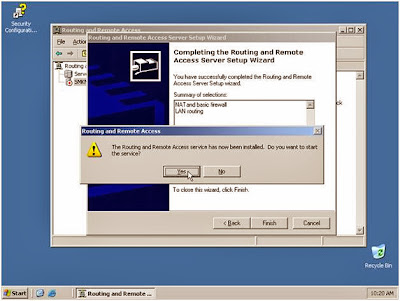









0 Response to "Membuat Routing Statik"
Post a Comment
- Jangan Meletakkan Link Aktif dan Mati untuk Promosi
- Dilarang Berkomentar Yang Berbau Porno
- Berkomentarlah Dengan Bijak
- Jika Ada Link Yang Rusak atau Tidak Bisa di Buka, Tolong Beritahu Saya
- Jika Ada Saran, Masukan, dan Kritikan Saya Akan Menerima dengan Senang Hati
- Berkomentar Untuk Menambah Pertemanan ^_^